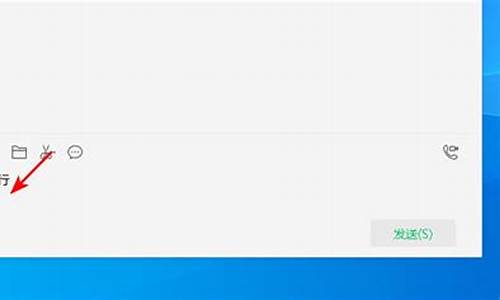虚拟机beini-虚拟机怎么拉黑电脑系统
1.在虚拟机中使用ubuntu,如何使虚拟机中的ubuntu上网
2.oracle vm virtualBox共享文件夹功能怎么用
3.虚拟机中安装Linux系统
4.谁来详细说说虚拟机破解的事情?里面有没有?
5.win2008系统虚拟机vmware和hyper-v冲突了怎么办
在虚拟机中使用ubuntu,如何使虚拟机中的ubuntu上网

1、在虚拟机里面的Ubuntu系统中,打开浏览器,无法访问网页。
2、打开虚拟机设置,当虚拟机系统 开启 时:在虚拟机菜单上点击左右分栏的,
3、调出我的计算机列表,右键当前Ubuntu系统虚拟机,选择设置。
4、当虚拟机系统 未开启 时,可以点击编辑虚拟机设置。
5、在虚拟机设置界面,此时的网络适配器=“NAT模式”。
6、在虚拟机设置界面,将网络适配器修改为“自定义:特定虚拟网络”,同时下拉选中“VMnet8(NAT 模式)”。
7、在虚拟机菜单中点击重新启动客户机,并在确认提示框点击重新启动。
8、当虚拟机重启后,打开浏览器,即可访问网页。
oracle vm virtualBox共享文件夹功能怎么用
首先打开虚拟机,启动已经做好的虚拟系统。
2
进入系统之后,接下来,点击菜单 设备-安装增强功能。点击之后系统没有反应,没有关系,这是正常现象,因为它已经显示在了系统里面的移动存储设备的位置。不知道在哪,好的,请看,小伙伴们。点击我的电脑,就可以看到了。
3
下面点击进入这个虚拟存储设备,选择里面的VBoxWindowsAdditions.exe?这个文件包安装,安装的过程就是一直下一步,然后重启电脑(最后一步会自动重启电脑的)
4
重新进入电脑之后,再次点击菜单栏设备-共享文件夹 或者是右键点击虚拟机下面的共享文件夹图标,(效果一样的)
5
进入共享文件夹设置界面。具体设置和下面是一样的。可根据具体情况设置可读和完全控制属性。至此,共享文件夹设置完成,效果怎么样呢。下面我们来试试。
6
点击桌面上面的网络图标进入。
7
这里可以看到显示出来的计算机。(就是虚拟的共享电脑)
8
双击进入之后,就可以看到我们刚刚共享出来的文件夹了。双击进入,在这个文件夹里面,我们从真实物理电脑里面存放的文件,虚拟电脑都是一样可以看到,并且可以使用的。
END
虚拟机中安装Linux系统
windowsXP虚拟机vmware下安装Linux过程
我们在实际的Windows XP中(宿主计算机)再虚拟出一台电脑(虚拟机),并在上面安装Linux系统,这样,你就可以放心大胆地进行各种Linux练习而无须担心操作不当导致宿主机系统崩溃了。并且你可以举一反三,将一台电脑变成三台、四台,再分别安装上其他的系统。(运行虚拟机软件的操作系统叫Host OS,在虚拟机里运行的操作系统叫Guest OS)
第一步:启动VMware,在其主界面“主页”标签页中点击“新建虚拟机”按钮打开新建向导;
第二步:单击“下一步”按钮,进入虚拟机配置界面,这里有两个选择:一是“典型”方式,它根据虚拟机的用途自动调整配置;二是“自定义”方式,它允许用户自行设置虚拟机的主要参数。典型方式要比自定义方式简单,但缺少一定的灵活性。方便起见,这里我们选择典型方式。
第三步:单击“下一步”按钮进入虚拟机操作系统选择界面,可以看到Windows、Linux、Novell等多种不同的系统,这里我们点选“Linux”。Linux又分为多种版本,笔者手头有一套红帽子Linux 8.0,自然要选择“Red Hat Linux”项了。
第四步:单击“下一步”,在接下来的界面中,可以为这个新的虚拟机取一个名称(本例为“Red Hat Linux”),并在“定位”中选择虚拟机的保存位置。
每个虚拟机都会产生多个特别格式的文件,所以最好为每个虚拟机创建一个单独的文件夹,如Linux就放到“Linux”文件夹、Windows 98就放到“Win98”文件夹中,这样便于以后备份和恢复虚拟机。
第五步:单击“下一步”,在网络类型界面有四个选项:“使用桥接网络”,“使用网络地址翻译(NAT)”,“仅使用主机网络”,“不使用网络连接”。网络连接方式以后可以随时修改,因此在这里可先任意选一种。
第六步:单击“下一步”,接下来会要求用户设置硬盘的大小,软件默认大小为4GB,可根据硬盘现有空间的实际情况增大或减小。最后单击“完成”按钮返回VMware主界面,将看到主界面上多了一个“Red Hat Linux”标签页,其中显示了这台新建虚拟机的各种配置。
第七步:下面为这台虚拟机安装上Linux操作系统,让它像真正的计算机一样工作。安装之前,先要设置一下虚拟机的光驱。在界面中,双击“设备”下的“CD-ROM”项,打开配置窗口。
本例使用的是Linux安装光盘,因此点选“使用物理驱动器”项,并在下拉列表中选择正确的光驱盘符(本例中的光驱盘符为“J”);如果是从网上下载的ISO安装映像文件,则点选“使用ISO映像”项,并通过“浏览”按钮选择下载所得的安装映像文件。设置完毕,单击“确定”按钮。
第八步:将Red Hat Linux安装光盘放入光驱中(如果选的“使用ISO映像”方式则不需此步骤),点击主界面“命令”中的“启动这虚拟机”,或直接点击工具栏上的绿色三角形按钮,这就像打开了真实电脑的电源开关一样,启动虚拟机。注意:如果物理内存紧张,则会弹出一个提示框,提示虚拟机会占用大量内存,单击“确定”按钮即可。如果勾选了“不再显示”项,则下次这个提示就不会再出现了。
窗口全黑后,一定要用鼠标在中间点击一下切换到虚拟机中。VMware模拟的是Phoenix的BIOS,连续按下F2键直到进入BIOS设置界面,按左右箭头键选中“BOOT”菜单项,再按上下箭头键选中“CD-ROM Drive”项,然后按“+”号键将其调到最顶层,这样即可将光驱设置成优先启动。按F10键并回车即可保存BIOS设置并退出,虚拟机即可启动Linux安装程序进行安装了。单击工具栏上倒数第二个按钮,可使虚拟机全屏显示,这样看起来会更加酷的。
Linux安装与使用是一个很大的话题,限于篇幅,这里就不介绍了。不过可以肯定的是,虚拟机实际上就是几个较特别的文件而已,所有操作改变的只是这几个文件的数据,不会影响到现有操作系统,所以可以放心进行Linux练习。
切换到虚拟机后,它会屏蔽掉宿主计算机(本例中即Windows XP)的所有鼠标或键盘操作,包括Alt+Tab组合键的切换操作。不过你可以按Ctrl+Alt组合键返回XP,虚拟机在全屏状态时,也可使用这个组合键返回XP。
虚拟机的重新启动、关机等对于宿主计算机来说都是虚拟的,但对于虚拟机中安装的操作系统来说则是真实的。因此,安装好操作系统的虚拟机,一样要先通过“开始”菜单关机,最后再单击工具栏上的方块按钮(左起第一个图标)关掉虚拟机的电源。不能强制关闭虚拟机电源,否则虚拟机下次启动的时候也会像真实的电脑一样检测磁盘的。
谁来详细说说虚拟机破解的事情?里面有没有?
免费蹭网潮,巨骗从中搅——蹭网现象调查(有图)
不久前,因要为客户写一篇软文,沟通过程中,无意间了解到“蹭网”现象。
笔者无心蹭网。
不过,蹭网现象引发了笔者巨大的好奇之心。
在对蹭网现象进行了一段时间的研究之后,有了大致的了解,并亲身了解到其中的欺骗现象,在此提醒广大蹭网者注意:
凡名称有“抛弃pin码”“鄙视虚拟机”“拒绝虚拟机”“丢掉虚拟机”之类字样的或文字,均需警惕。
骗子的曾用来行骗的QQ1725993139和新QQ,以及曾用来行骗的支付宝sougrd@163,用来行骗的手机号18603154566,很可能就藏身其中,暗中圆睁着贼溜溜的眼睛,等你上钩。
今朝,“免费上网”之浪潮,愈益汹涌,诸如VMware之类的“蹭网”(弱势网民用语)软件,随处可见。
对此,笔者无意发褒贬之词。
客观而论,存在,必有理由。
此行为或有违法之嫌,但,一方面是路由器通过天线发出无穷无尽无处不在、相当部分电磁能量基本等于白白浪费的无线,一方面是倚仗先天权力优势肆行垄断之实、网费普遍高于发达国家(此说,据笔者在腾讯首页看到的文章)而网络服务却普遍不如发达国家的大陆通讯产业集团。
而不惜花费一百多买无线网卡、不惜花费几天甚至更长时间用于蹭网,不过为了节省每年的区区几百元的网费,纵然成功,获得的,一般也是不甚理想的网速,这些人,基本是弱势群体。
据笔者在相关QQ群里观察所得,多数“蹭网”者系不满大陆通讯产业集团高昂的收费,并对路由器发出的无线信号怀着“不用也是浪费”的心理,施行“蹭网”之举。
与此社会性需求现象应运而生的,便是不少免费“蹭网”软件一搜可见。
但是,经笔者多方试用,无一可使——或为流氓软件、自动连接到软件发布者意欲连接的网站上,要经过繁琐注册、回复之类才能够获得软件;或解压缩之后,出现错误提示,不论如何下载,都无济于事;或功能受限,要交包月费、包年费之类的,才可以使用……
就连赫赫有名的VMware Station所发布的通过了百度安全检测最新版软件,几百兆文件,好不容易下载下来之后,满心激动地进行安装,不料,竟然出现一个满是英文的浮动栏,笔者虽英文不佳无法深究其意,但也知道是无法进行的意思……
不过,别担心,在官爵、贞操都能用钱买的时代,还能有什么买不来的?
既然有了足够庞大的市场需求,便有进行相应服务的商家。
而且,市场需求愈大,货品就愈全,且往往愈便宜。
顺便来个打油:
白白下载颇艰辛,不过不要紧。
市场庞大软件多,只需几分银。
在淘宝网等网络零售巨头那里,尽管因此种服务涉嫌黑色与灰色而始终遭禁,几遇扫荡,但利益所驱,百禁难绝。
关于“蹭网”软件系列服务的关键词,一直是令行禁不止,逾时复而生,改头换面,N代转世。
当下,在淘宝网网络等零售巨头首页搜索栏,竭尽排列组合之能事,想出关键词,去搜索“蹭”“跑包”“免费上”“密码破解”“暴力破解”之类的关键词,总会有令人自觉物美价廉的惊喜发现。
虽然淘宝等网刷浪汹涌,交易虚实兼有,评价真伪夹杂,不过,通过某些中差评仍可看出,当下的蹭网技术虽有种种不足,但总是有一定效果的——尽管这种效果的产生应多半需要一些运气成分。
笔者从淘宝网上购买了软件和设备。所谓设备,就是一个百多元的无线网卡,这份投入,除了满足好奇之心,还有实际作用,就是可以大大增强家中的路由器所发信号。
经实践,觉得这套技术和卖家介绍的基本没有很大出入,不过,可能因为笔者所处的环境不好,信号较差,也可能是别的原因(据卖家介绍,原因很多,诸如别人的路由器较好,可以防pin;别人路由流量较大;别人路由加密位数高;别人路由附近有电磁干扰等),别人的路由没有破解成功一个。
笔者索性拿自己的路由做实验。经连续开机实验,终于成功。
这一实践过程,使笔者认识到,蹭网技术不仅有种种不足,而且,其核心技术似乎基本基于VMware的虚拟机集成系统,不免过于单调。
笔者便想,会不会有一种与VMware虚拟机不同的软件?或许,有可能会避免VMware虚拟机的一些问题、更为有效?
佛学界说,佛性一出,可以震动十方世界。
而一般人,某念一出,可能招来一群奸邪。
可以肯定的是,有不少蹭网意志坚定者,在饱受挫折之后,仍百折不挠,挖空心思寻觅其它办法,不可避免地会和笔者想到一块——
会不会有一种与VMware虚拟机不同的软件?
也许,骗子很聪明,也这么想。
也许,骗子曾蹭网,被骗成骗。
不论如何,他(她)利用万千矢志蹭网者苦心寻找与VMware虚拟机不同的软件的念头,拼命发布欺骗信息,制作、发布伪,抛饵诱鱼。
当时,笔者搜到“鄙视虚拟机”之后,观看。
虽然很模糊,但设是真的话,和VMware虚拟机技术有明显区别,最起码,界面大不同。
真的,但也可能是被骗子处理的。
也不排除,这个可能是的,是软件制作出来的,只有表面效果,没有真实功能。
通过上的QQ1725993139联系发布者。
面对笔者的反复咨询、不住质疑,发布者数次说很忙,客户很多,不想买就算了。
可见,上钩者不少。
最后,笔者问价,说170元。
笔者无意蹭网,觉得花费170元仅为满足一番好奇心,代价似乎有点大。
虽经讨价还价,但此人嘴坚如铁,分毫不让。
几经犹豫,笔者放弃了。
但是,笔者性格有个特点,可能也是个弱点:好奇劲头一旦上来,便有不到黄河不死心之势。
几天之后,笔者的好奇之心不幸涌上,很想了解,VMware虚拟机之外的另一款软件究竟是何种功能,是不是不会频频出现愈pin愈慢的情况?是不是会减少含有“300秒”的英文句子的出现几率?是不是在弱信号范围内也能够稳定抓取信号、获取握手包?……
都说人多数情况下是理智占上风,但就我的情况看,理智很少能够胜天性,在无法抑制的好奇之心的驱使下,我欲再次联系那人的QQ。
出乎意料,我的好友列表里找不到那人的QQ。
我对于QQ的功能了解甚少,不过,也知道这样的情况,不是被删除就是被拉黑。
无奈,只得向那人发出请求加好友信息,“咨询一下您的软件”。两次之后,不见回音。
第三次,我加上“要购买软件”几字。
过了几分钟,此人将我加为好友。但是,仍是高高在上之态,不主动回复。
上他当的人,看样子真的非常多,以至于他应接不暇。
我迫不及待地提出要求。
最后,还是170元。
因需对方手机号才能付款,我向其所要。幸好因为支付宝的这一流程,使我无意间获得了骗子的重要信息——手机号18603154566
解压出来的文件中,很多带有VMwaer字样。
什么鄙视虚拟机、拒绝虚拟机!分明就是虚拟机!
我心头一紧。有种被骗之感。
欺骗,就是欺骗!
解压之后,竟怎么都安装不上。
我的被骗感愈加强烈,不得不找那人帮忙。
孰料好友中竟又见不到那人。
那人竟然再次将我删除(拉黑)了。
我数次在加好友留言板上,以近乎低下的口气苦苦哀求,求他加我为好友,帮我调整一下。
他就是不回。
最后,我给他发加好友信息,要曝光他。
他依旧不回。
几天之后,发现此骗子将“抛弃pin码”“鄙视虚拟机”“拒绝虚拟机”“丢掉虚拟机”之类的伪教程遍发网络。
在此,曝光此骗子的信息,提醒“蹭网”者,凡名称有“抛弃pin码”“鄙视虚拟机”“拒绝虚拟机”“丢掉虚拟机”之类字样的,都要小心了。
如果中有此骗子的QQ号,则直接可证明是骗子信息。
综上,算是花了300多元,基本了解透了一个包含欺骗的“蹭网”现象。
笔者一向写有酬的软文,今天,深为“蹭网”现象和其中的所震撼,特撰此文,为蹭网的弱势民众做点事情。
结语:
蹭网之举,或许不道德,不过,不惜花费一百多买无线网卡、不惜花费几天甚至更长时间用于蹭网,不过为了节省每年的区区几百元的网费,纵然成功,获得的,一般也是不甚理想的网速,这些人,基本是弱势群体,想在这些弱势群体身上打主意的骗子,令人不可忍受,必须揭发,期望引起大家的注意。
再度公示“鄙视(拒绝、丢弃等词)虚拟机”之名行骗的混蛋的个人信息:
骗子的曾用来行骗的QQ1725993139
曾用来行骗的支付宝sougrd@163
曾用来行骗的手机号18603154566
—————————————————————————————————————————
需写软文、论 文、改查重的朋友,请联系笔者本人QQ1156991073 淘 宝 交 易
win2008系统虚拟机vmware和hyper-v冲突了怎么办
我的WIN2008 R2,当初是国情版本,一直用很得好,vmware安装时很正常。刚建立好的xp系统,但在启动时有提示冲突,如图。
2
于是,在度娘处找到的解决方法,先说原理吧,VM是我们大家一直用开的,大家都熟悉了,不用多说了,在我的系统上也能正常安装和新建虚拟机,说明系统是不排斥的,再者,上图也说明是跟系统的HYPER-V的角色功能冲突,也就是说,只是运行环境冲突。
原则上解决的方法,只要删除了HYPER-V角色,就可以了!
但今天在51cto上找到一个更好的方法,即配置二种环境,默认其中之一,有需要就在开机时选择另一个即可,很方便。完美解决了实际问题,有些人可能看不明白,分享一下我的操作的全过程……
3
点击:开始,找到命令符,点击右键,以管理员身份运行,以确保权限问题。如图。
4
如果,有些朋友的电脑找不到命令提示符,你也可以在运行处输入:cmd,这时会看到有一个程序,在该图标点右键,以管理员身份运行,如图,效果跟上面是一样的。
5
然后,输入命令:bcdedit /copy {default} /d "Windows Server 2008 R2 Without Hyper-V"
其中引号“”里的内容,你可以自定义,命令的功能是将系统现在的默认运行环境,复制一份并命名为引号“”的内容。如图。
成功了,但我们要把这“代码”抄下来,后面要用,呵呵。
6
还是复制吧,抄要花时间,还容易抄错呢。
在这里顺便说一个CMD窗口复制的功能。
先在黑色地方点击右键,选择:标记,如图。
7
这个时候,你就可以用鼠标,按住左键去拖动,选择你要复制的内容,其实和平时的选定区域,是一样的。如图,选好后,把鼠标移到已选区域,再点击右键,就完成了,当然,是看不到效果的,但是这时,你可以打开记事本或者WORD,粘贴出来。
8
接着,要输第二条命令了,以下是格式:bcdedit /set {} hypervisorlaunchtype off 大括号{}里为刚才复制得到的代码,
所以建议,你先把命令复制到记事本,把刚才复制的代码内容粘贴到大括号{}内,再把整个命令在CMD窗口粘贴出来,运行!
如图,即运行成功。最后关闭CMD窗口就可以了。默认就是VMWARE环境了。
9
至此,系统的二种环境就配置完成了,当然,这时的二个环境都只是能运行HYPER-V的,然后我们还要将其中一个环境删除HYPER-V角色,以便运行VMWARE,这个大家都懂得了,在此就不详述了,当然,大家有兴趣也可以参考我的另一篇经验:://jingyan.baidu/article/454316ab4ebc65f7a7c03af3.html。
以下还有个双系统切换的操作,有需要往下看吧。
END
双重运行环境的切换
上述完成了配置,并默认是VMWARE的使用环境了。
如果我想用回原来的HYPER-V的环境,要如何操作呢?
其实也是很简单的,只要让系统在启动时手动选择一下就行了,当然,你也可以设置默认成另一个环境启动。
在桌面,我的电脑图标那点右键,选择属性,如图。
在打开的计算机属性里,找到并点击:高级系统设置,如图。
在系统属性里,先点击到:高级栏,再点击下方的启动和故障恢复右边的设置,如图。
这里有二个选项,你想用哪个默认启动,选择就可以了,如图。
现在默认是第一个,是VM环境的,
第二个,长名字那个,就是HYPER-V环境的了。
我现在也是默认了VM环境,这二个选择项,现在的启动设置了等待5秒,当然,你可以根据你的情况来设置。如图。
至此,今天的分享全部完成了,希望能对大家有所帮助。
声明:本站所有文章资源内容,如无特殊说明或标注,均为采集网络资源。如若本站内容侵犯了原著者的合法权益,可联系本站删除。